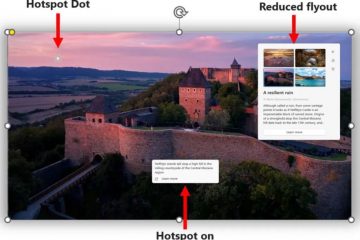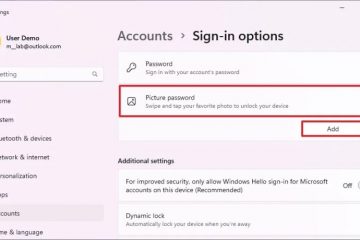Αυτή η ανάρτηση εξηγεί πώς μπορείτε να προσθέσετε ή να αφαιρέσετε το φόντο της επιφάνειας εργασίας στα Windows 11.
Τα Windows συνοδεύονται από τυπικό φόντο επιφάνειας εργασίας. Οι χρήστες μπορούν να αλλάξουν ή να αντικαταστήσουν αυτό το φόντο με μια προσαρμοσμένη εικόνα, παρουσίαση διαφανειών ή εικόνα Windows Spotlight.
Εκτός από την αλλαγή του φόντου της επιφάνειας εργασίας, οι χρήστες μπορούν επίσης να αφαιρέσουν το φόντο έτσι ώστε να εμφανίζεται μόνο ένα συμπαγές μαύρο χρώμα.
p>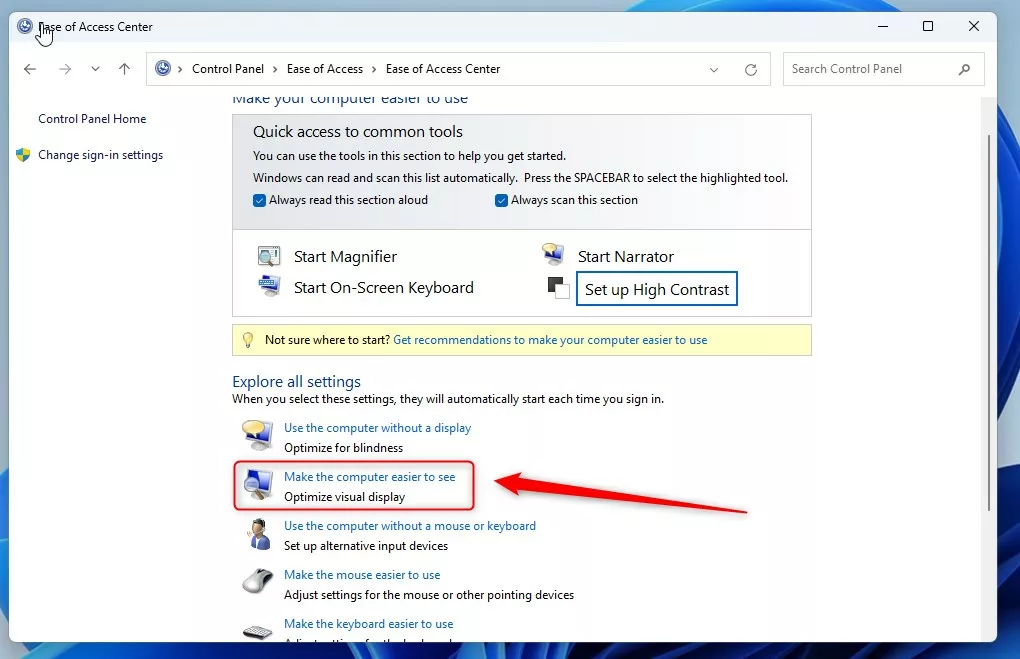
Όταν ενεργοποιείτε ένα φόντο επιφάνειας εργασίας, ο υπολογιστής σας θα εμφανίζει ένα σταθερό μαύρο χρώμα. Η ενεργοποίηση της χρήσης φόντου θα σας επιτρέψει να προσαρμόσετε το φόντο με τις δικές σας ρυθμίσεις.
Ακολουθεί ο τρόπος ενεργοποίησης ή απενεργοποίησης του φόντου επιφάνειας εργασίας στα Windows 11.
Όπως αναφέρθηκε παραπάνω, μπορείτε να προσθέσετε ή να αφαιρέσετε το φόντο της επιφάνειας εργασίας. το φόντο της επιφάνειας εργασίας στο Widnows 11. Παρακάτω θα βρείτε πώς να το κάνετε αυτό.
Πρώτα, ανοίξτε την εφαρμογή Πίνακας Ελέγχου.
Μόλις ανοίξει, μεταβείτε στην Ευκολία πρόσβασης-> Κέντρο διευκόλυνσης πρόσβασης σελίδα ρυθμίσεων.
Πίνακας ελέγχου-> Ευκολία πρόσβασης-> Κέντρο διευκόλυνσης πρόσβασης
Στη συνέχεια, κάντε κλικ στο”Κάντε τον υπολογιστή πιο ευδιάκριτο“σύνδεσμος από το παράθυρο ρυθμίσεων Κέντρο διευκόλυνσης πρόσβασης.
Τα Windows κάνουν τον υπολογιστή πιο ευδιάκριτο
Στην επόμενη σελίδα, εντοπίστε την”Κατάργηση εικόνας φόντου (όπου είναι διαθέσιμη)“και επιλέξτε για να απενεργοποιήσετε τη χρήση της εικόνας φόντου. Καταργήστε την επιλογή για να επιτρέπεται η χρήση εικόνας φόντου.
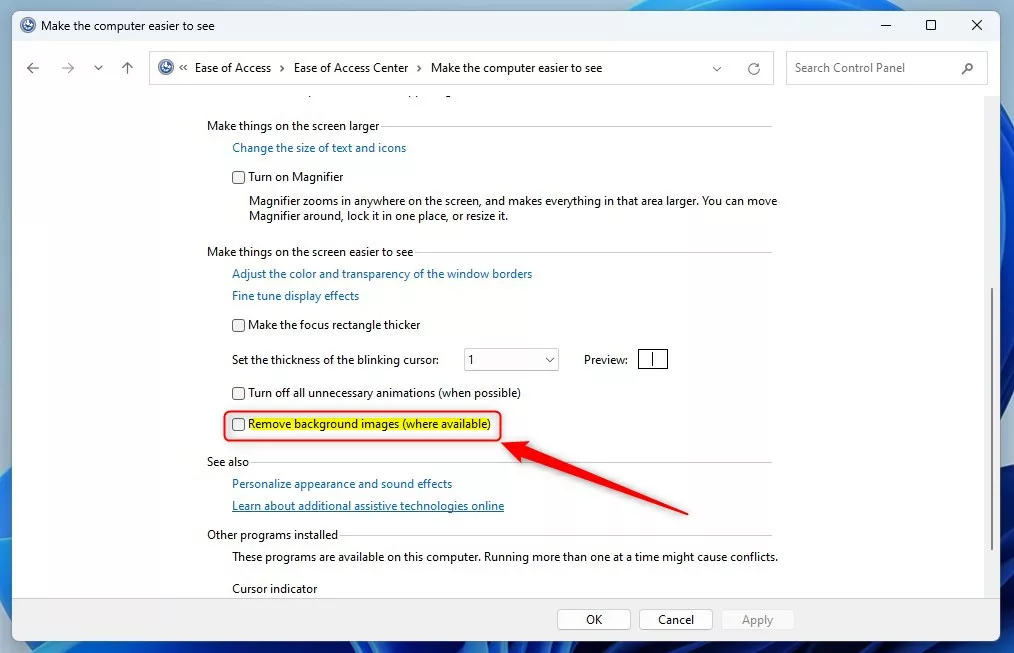 Τα Windows αφαιρούν την εικόνα φόντου
Τα Windows αφαιρούν την εικόνα φόντου
Κάντε κλικ στο κουμπί OK για να αποθηκεύσετε τις αλλαγές σας και να βγείτε.
Το φόντο του υπολογιστή σας θα μοιάζει με την παρακάτω εικόνα όταν απενεργοποιείτε τη χρήση εικόνας φόντου.
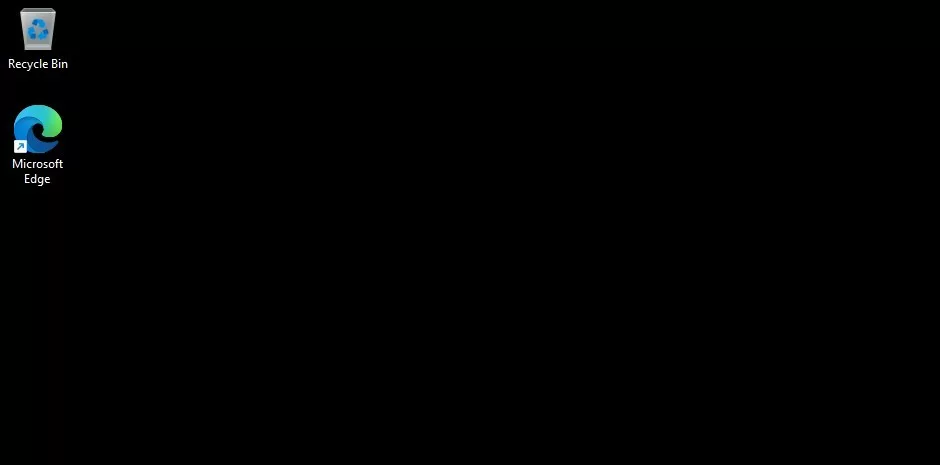 Windows χωρίς εικόνα φόντου
Windows χωρίς εικόνα φόντου
Αυτό πρέπει να γίνει!
Συμπέρασμα;
Αυτή η ανάρτηση σάς έδειξε πώς μπορείτε να ενεργοποιήσετε ή να απενεργοποιήσετε τις εικόνες φόντου στα Windows 11. Εάν βρείτε τυχόν σφάλματα παραπάνω ή έχετε κάτι να προσθέσετε, χρησιμοποιήστε την παρακάτω φόρμα σχολίων.